
મધરબોર્ડનું પ્રદર્શન કમ્પ્યુટર કાર્ય કરશે કે નહીં તે નિર્ધારિત કરે છે. તેની અસ્થિરતામાં વારંવાર પીસીના ખામી સર્જાય છે - મૃત્યુની વાદળી / કાળી પડદો, અચાનક રીબૂટ, પ્રવેશ કરવો અને / અથવા BIOS માં કામ કરતી સમસ્યાઓ, કમ્પ્યુટર ચાલુ / બંધ થવામાં સમસ્યા.
જો તમને શંકા છે કે મધરબોર્ડ અસ્થિર છે, તો તમારે ચોક્કસપણે આ ઘટકનું સ્વાસ્થ્ય તપાસવું જોઈએ. સદભાગ્યે, સમસ્યાઓ મોટા ભાગે અન્ય પીસી ઘટકો અથવા operatingપરેટિંગ સિસ્ટમમાં પણ થઈ શકે છે. જો સિસ્ટમ બોર્ડમાં ગંભીર ખામીને શોધી કા .વામાં આવે છે, તો કમ્પ્યુટરને કાં તો સમારકામ અથવા તેને બદલવું પડશે.
તપાસ કરતા પહેલા કી ભલામણો
કમનસીબે, પ્રદર્શન માટે મધરબોર્ડની સાચી તપાસ કરવા માટે પ્રોગ્રામ્સનો ઉપયોગ કરવો ખૂબ મુશ્કેલ છે. ફક્ત પ્રાચીન સિસ્ટમની સ્થિરતા પરીક્ષણ કરવું શક્ય છે, પરંતુ આ કિસ્સામાં તે બોર્ડ દ્વારા જ નહીં, પણ તેના પર સ્થાપિત થયેલ ઘટકોની કામગીરીની તપાસ કરવામાં આવશે અને જોડાણમાં કામ કરશે (કેન્દ્રીય પ્રોસેસર, વિડિઓ કાર્ડ, રેમ, વગેરે).
મધરબોર્ડ પરીક્ષણને વધુ સાચી બનાવવા માટે, તમારે કમ્પ્યુટરને ડિસએસેમ્બલ કરવું પડશે અને મધરબોર્ડથી પોતે વિઝ્યુઅલ નિરીક્ષણ અને કેટલાક મેનિપ્યુલેશન્સ કરવું પડશે. તેથી, જો તમે સિસ્ટમ એકમની અંદર કમ્પ્યુટર જેવું દેખાય છે તે કલ્પના કરી શકતા નથી, તો ફક્ત પોતાને ફક્ત મધરબોર્ડની વિઝ્યુઅલ નિરીક્ષણ સુધી મર્યાદિત કરવું વધુ સારું છે, અને બાકીની પરીક્ષણને વ્યાવસાયિકોને સોંપવું વધુ સારું છે.
જો તમે તમારા પોતાના હાથથી કમ્પ્યુટરની અંદરની બધી હેરફેરને આગળ ધપાવી રહ્યા છો, તો તમારે કેટલાક સલામતીનાં પગલાંને અનુસરવાની જરૂર છે, તે રબરના મોજાથી કામ કરવાની સલાહ આપવામાં આવે છે, કારણ કે તમારા ખુલ્લા હાથથી તમે ત્વચા, વાળ અને / અથવા ઘટકોના પરસેવોના કણો ઉમેરી શકો છો, જે સમગ્ર કમ્પ્યુટરના પ્રભાવને પણ નકારાત્મક અસર કરશે.
પદ્ધતિ 1: વિઝ્યુઅલ નિરીક્ષણ
સૌથી સહેલો રસ્તો - તમારે ફક્ત સિસ્ટમ યુનિટમાંથી કવર દૂર કરવાની અને નુકસાન માટે મધરબોર્ડની તપાસ કરવાની જરૂર છે. વિવિધ ખામીને વધુ સારી રીતે જોવા માટે, ધૂળ અને વિવિધ ભંગારમાંથી બોર્ડને સાફ કરો (કદાચ આ તમારા કમ્પ્યુટરને સુધારશે). વીજ પુરવઠોમાંથી કમ્પ્યુટરને ડિસ્કનેક્ટ કરવાનું ભૂલશો નહીં.
કમ્પ્યુટર ઘટકો માટે બિન-સખત બ્રશ અને વિશેષ વાઇપ્સનો ઉપયોગ કરીને સફાઈ હાથ ધરવી જોઈએ. તમે વેક્યૂમ ક્લીનરનો પણ ઉપયોગ કરી શકો છો, પરંતુ ફક્ત ઓછામાં ઓછી શક્તિ પર.
નિરીક્ષણ કરતી વખતે, આવા ખામીની હાજરી પર ધ્યાન આપવાનું ભૂલશો નહીં:
- ટ્રાંઝિસ્ટર, કેપેસિટર, બેટરીના કદમાં વધારો. જો તમને લાગે કે તેઓ વિસ્તૃત થવા લાગ્યા છે અને / અથવા ઉપરનો ભાગ વધુ બહિર્મુખ બન્યો છે, તો તરત જ સમારકામ માટેનો ચાર્જ સહન કરો, કારણ કે ત્યાં એક જોખમ છે કે તે ટૂંક સમયમાં સંપૂર્ણપણે નિષ્ફળ જશે;
- સ્ક્રેચમુદ્દે, ચિપ્સ. તે ખાસ કરીને ખતરનાક છે જો તેઓ બોર્ડ પર ખાસ સર્કિટ્સ ક્રોસ કરશે. પછી તેને બદલવું પડશે;
- ડિફેક્શન્સ. તે વળે છે કે કેમ તે જોવા માટે સિસ્ટમ બોર્ડ પર એક નજર નાખો. આવા વિરૂપતાનું કારણ ઘણાં કનેક્ટેડ ઘટકો હોઈ શકે છે જે સીધા બોર્ડ સાથે જોડાયેલા હોય છે, ઉદાહરણ તરીકે, કુલર.

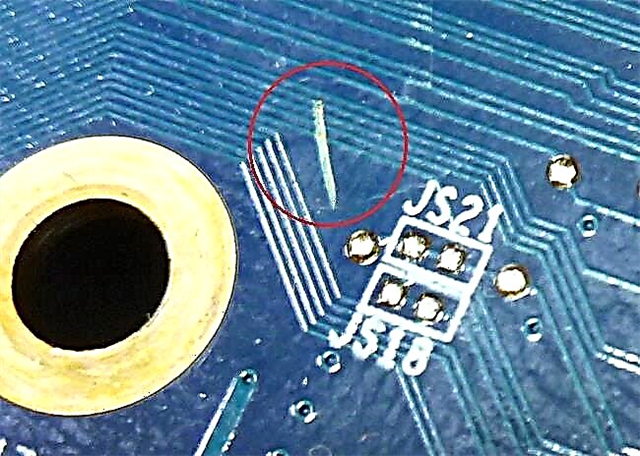
પૂરી પાડવામાં આવેલ કે આ ખામીઓ મળી ન હતી, તો તમે વધુ પ્રગત પરીક્ષણમાં આગળ વધી શકો છો.
પદ્ધતિ 2: રેમ દ્વારા આરોગ્ય તપાસો
જો તમે કમ્પ્યુટરથી રેમ દૂર કરો છો અને તેને ચાલુ કરવાનો પ્રયાસ કરો છો, તો operatingપરેટિંગ સિસ્ટમ શરૂ થશે નહીં. તે જ સમયે, જો મધરબોર્ડ યોગ્ય રીતે કાર્ય કરી રહ્યું છે, તો એક વિશેષ ધ્વનિ સંકેત દેખાવા જોઈએ, અને કેટલાક કિસ્સાઓમાં મોનિટર પર એક વિશેષ ભૂલ સંદેશ પ્રદર્શિત થાય છે.
આ પરીક્ષણ હાથ ધરવા માટે, આના જેવું લાગે છે તે પગલા-દર-પગલા સૂચનોને અનુસરો:
- પીસીને થોડા સમય માટે પાવરથી ડિસ્કનેક્ટ કરો અને સિસ્ટમ યુનિટમાંથી કવરને દૂર કરો. આડી સ્થિતિમાં સિસ્ટમ એકમ સ્થાપિત કરો. તેથી તેના "અંદરની બાજુ" સાથે કામ કરવું તમારા માટે સરળ રહેશે. જો અંદર ધૂળ એકઠી થઈ ગઈ હોય, તો તેને સાફ કરો.
- મધરબોર્ડથી બધા ઘટકોને ડિસ્કનેક્ટ કરો, ફક્ત સેન્ટ્રલ પ્રોસેસર, સાઉન્ડ કાર્ડ, કુલર અને હાર્ડ ડિસ્ક જ જગ્યાએ રાખો.
- કમ્પ્યુટરને નેટવર્કથી કનેક્ટ કરો અને તેને ચાલુ કરવાનો પ્રયાસ કરો. જો વિડિઓ કાર્ડ કોઈપણ ધ્વનિ સંકેત બહાર કા .ે છે અને મોનિટર પર છબી પ્રદર્શિત કરે છે (જો તે કનેક્ટ થયેલ છે), તો મોટે ભાગે મધરબોર્ડ સંપૂર્ણપણે કાર્યરત છે.
જો સેન્ટ્રલ પ્રોસેસર પાસે બિલ્ટ-ઇન વિડિઓ કોર નથી, તો મોનિટર પર કંઈપણ પ્રદર્શિત થશે નહીં, પરંતુ સિસ્ટમ બોર્ડે ઓછામાં ઓછું એક ખાસ ધ્વનિ સંકેત કા eવું જોઈએ.
પદ્ધતિ 3: ગ્રાફિક્સ એડેપ્ટર દ્વારા પરીક્ષણ
તે પાછલી પદ્ધતિની એક પ્રકારની "ચાલુ" તરીકે ઉપયોગ કરી શકાય છે. તે ફક્ત ત્યારે જ અસરકારક રહેશે જ્યારે સેન્ટ્રલ પ્રોસેસરમાં એકીકૃત ગ્રાફિક્સ apડપ્ટર ન હોય.
આ પદ્ધતિ પાછલા એકની જેમ લગભગ સંપૂર્ણપણે સમાન રીતે કરવામાં આવે છે, ફક્ત રેમ સ્ટ્રિપ્સને બદલે બધા વિડિઓ એડેપ્ટરો બહાર કા .વામાં આવે છે, અને પછીથી કમ્પ્યુટર ચાલુ થાય છે. જો મધરબોર્ડ વિડિઓ એડેપ્ટરના અભાવને લઈને વિશેષ સંકેત કાitsે છે, તો પછી 99% કેસોમાં મધરબોર્ડ સંપૂર્ણ રીતે કાર્યરત છે.
આ રીતે, તમે મધરબોર્ડ કેટલું સારું કાર્ય કરે છે તે ચકાસી શકો છો. જો તેના પર કોઈ બાહ્ય ખામી જોવા મળી હતી અને / અથવા જ્યારે રેમ ન હોય ત્યારે તે કોઈ સંકેતો ઉત્સર્જન કરતી નથી, તો પછી આ ઘટકને સુધારવા અથવા તેને બદલવા વિશે વિચારવાની ભલામણ કરવામાં આવે છે.











